Immer wenn der Laptop in eine neue IT-Umgebung kommt, kann es wieder notwendig werden, die IP-Einstellungen anzupassen.
Aber eine entsprechende Freeware kann einem hier eine Menge Arbeit abnehmen, insbesondere, wenn die entsprechenden Netzwerkeinstellungen immer wieder die selben sind. Nebenbei bieten einige Tools auch noch weitere Einstellungen innerhalb dieser Profile an, so z.B. die Vorgabe des Standarddruckers usw…
Für alle, die in verschiedenen (Kunden-) Netzen unterwegs sind, nachfolgend also ein Blick auf eine kleine Auswahl an entsprechender Freeware die ich unter Windows 8.1 getestet habe.
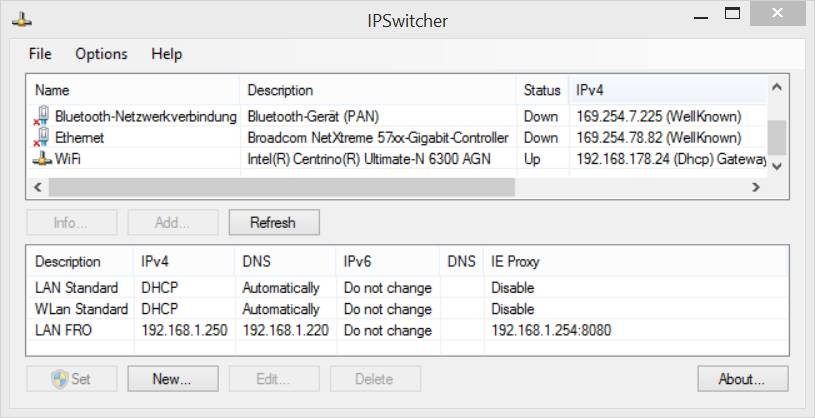
Im oberen Bereich werden die verfügbaren Netzwerkadapter angezeigt. Dort wird dann der gewünschte Adapter ausgewählt werden (z.B. LAN oder WLan) und ein entsprechendes Profil erstellt werden.
Vorhandene Profile werden im unteren Bereich gelistet und können dort ausgewählt und per Button schnell als aktuelle Einstellung übernommen werden. Tipps zum Programm:
- Um das Programm wirklich portable zu nutzen sollte man vor dem ersten Start in der mitgelieferten Datei
IPSwitcher.iniden Eintrag zur Settingsfile vervollständigen.
Damit werden die Einstellungen dann nicht im Userprofil sondern wirklich im Programmverzeichnis gesichert… hier also z.B. den im File vorgeschlagenen EintragSettingsFile=IPSwitcherSettings.xmlhinterlegen - Da in der Auflistung der verfügbaren Einstellungen nicht erkennbar ist, für welchen Adapter diese gespeichert wurden, empfiehlt es sich diesen mit in die Namensgebung zu nehmen.
- Die Reihenfolge der Einträge lässt sich nachträglich im Programm nicht ändern. Hier hilft nur die Umsortierung innerhalb der Settings-Datei.
Da es sich um eine XML-Datei handelt ist das kein Problem, dabei nur darauf achten, das die Knotenpunkte namentlich durchnummeriert sind… ein einfaches Umkopieren innerhalb der Datei ist also nicht ausreichend.
Fazit: Ein schlankes und vor allem portables Programm, das tut, was es soll… mehr aber auch nicht.
Downloadseite
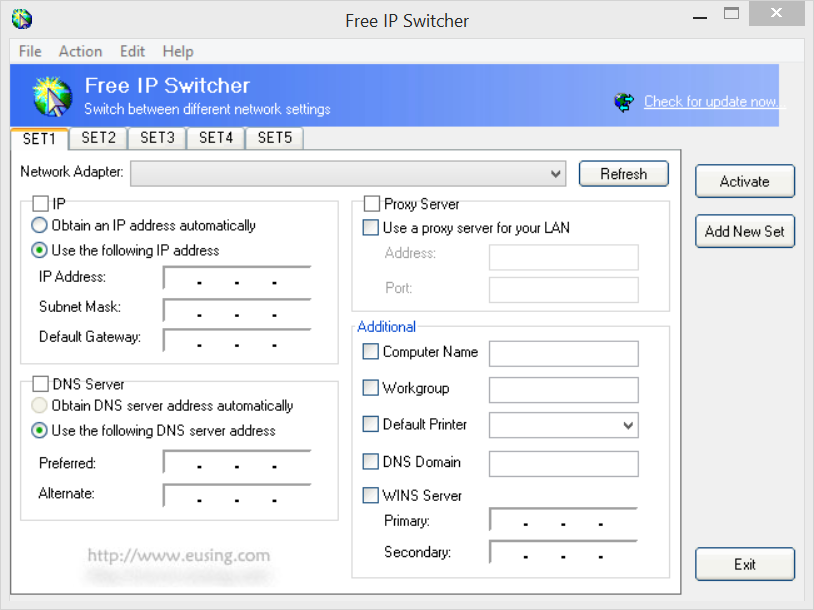
Wird die Setup-Datei (z.B. mit dem Universal Extractor) entpackt, funktioniert das Tool auch portable. Dazu dann den Inhalt aus dem entpackten Ordner ‚MAINDIR‘ in ein beliebiges Verzeichnis verschieben und die Datei IpSwitch.exe starten.
Fazit: Trotz Freeware wird nach einer Registrierung gefragt. Auch die Anzahl der möglichen Profile ist auf fünf begrenzt, für die effektive Nutzung zu wenig. Zusätzlich stört das ungefragte Öffnen der Programm-Webseite durchaus.
Downloadseite
Fazit: Ebenfalls schlank und portable nutzbar, wenn die Setup-Datei (z.B. mit dem Universal Extractor) entpackt wird.
Downloadseite
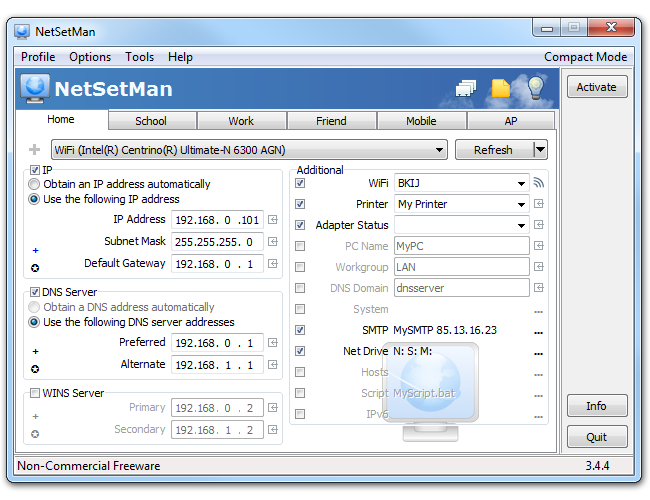
Im Grunde ein Klassiker unter diesen Tools und deshalb bei einer entsprechenden Google-Suche auch immer mit vorne dabei.
In der Freeware-Version allerdings mit maximal 6 Profilen und ohne die Möglichkeit auch den Proxy zu setzen, deshalb für den geplanten Einsatz nicht praktikabel.
Ansonsten werden aber auch in der kostenlosen Version schon eine Reihe an zusätzlichen Möglichkeiten geboten, die es besser gegenüber den ’schlanken‘ Programmen machen. Hier kann z.B. die Wahl des Standarddruckers oder das Einbinden von Scripten (z.B. um Netzlaufwerke zu verbinden usw.) usw.
Via Universal Extractor auch portable nutzbar.
Fazit: Tolles Tool, wenn die Einschränkungen kein Problem darstellen.
Downloadseite
Über den DOS-Befehl NETSH können alle relevanten Einstellungen zum Ändern der Netzwerkkonfiguration inkl. der Proxyeinstellungen umgesetzt werden.
Am Einfachsten ist das sicherlich, indem man die gewünschten Einstellungen alle manuell vornimmt und mit NETSH einmalig in eine Config-Datei exportiert.
Diese Config-Dateien kann man dann später über ein kleines Script gesteuert wieder einlesen, wie man es gerade benötigt und hat damit schon alles beisammen…
Infos zu NETSH gibt es reichlich, so z.B. direkt bei Microsoft, bei Wikipedia oder im Winsupportforum.de.
Net Profiles
Mobile Net Switch
Quick Config
Lenovo ThinkVantage Access Connections
Gesamtfazit:
Mir liegt die Batchdatei mit Nutzung des NETSH-Befehls am besten, da hier ohne weitere Software oder Installation die Netzwerkkonfiguration inkl. (Windows nicht Firefox usw.) Proxy schnell und sauber gesetzt werden kann. Weitere Optionen wie Druckereinstellungen usw. sind sicherlich auch möglich, müssten nur entsprechend noch recherchiert werden (vlt. komme ich ja mal dazu…).
Wer ’nur‘ Netzwerk und IE-Proxy setzen möchte, der sollte den IPSwitcher verwenden, da dieser klein und einfach gehalten ist, dabei portable genutzt werden kann. Als Freeware mein Favorit.
Wenn dass alles nicht reicht, dann sind Tools wie „Mobile Net Switch“ sicher die richtige Wahl, denn dort sollten (am besten mit Lizenzierung) keine Wünsche offen bleiben…
Für Alternative Vorschläge bin ich natürlich offen…